Heim >häufiges Problem >7-Einstellungen-Tutorial zur Optimierung der Gaming-Leistung in Windows 11
7-Einstellungen-Tutorial zur Optimierung der Gaming-Leistung in Windows 11
- 王林nach vorne
- 2023-05-18 21:23:333092Durchsuche
Gamer wollen immer die beste Leistung von ihren Computern – egal, ob es sich um die neuesten Treiber oder schicke Gadgets handelt. Ebenso begeistert Windows 11 die Menschen für Spiele, durch neue Funktionen, die Ihr Spielerlebnis verbessern. Hier sind einige Optimierungen, die Sie vornehmen können, um Ihr Spiel auf die nächste Stufe zu bringen.
Spielmodus aktivieren
Wenn Sie den Spielmodus in Windows 11 aktivieren, werden Ihren Spieleanwendungen maximale Ressourcen zur Verfügung gestellt. Dies bedeutet, dass Hintergrundaktivitäten deaktiviert, Benachrichtigungen deaktiviert und die Gesamtleistung verbessert werden. Um den Spielemodus zu aktivieren, müssen Sie in das Einstellungsmenü gehen und links Spiele auswählen. Im Navigationsbereich sehen Sie den Spielemodus. Stellen Sie den Schalter auf „Ein“.
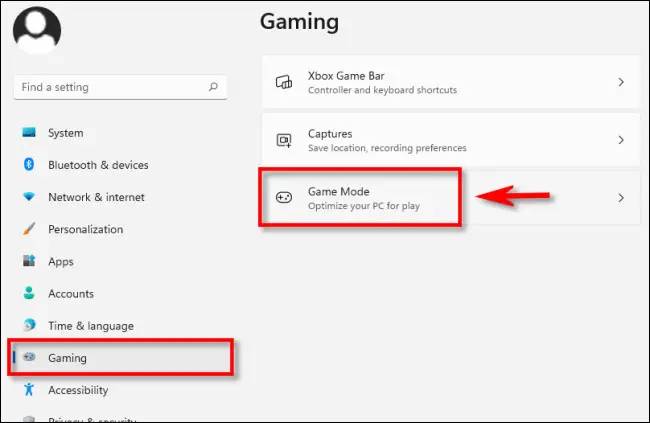
Unter dem Spielmodus-Bildschirm können Sie auf ein beliebiges Grafikelement klicken und zu den Standardeinstellungen wechseln. Sie können diese Einstellungen dann je nach Spiel, das Sie spielen, ändern. Beim Spielen hochauflösender Spiele sollten immer leistungsstarke GPU-Einstellungen verwendet werden.
Deaktivieren Sie die verbesserte ZeigerpräzisionDurch die Verbesserung der Präzision Ihres Mauszeigers zielt Windows 11 darauf ab, das Benutzererlebnis zu verbessern. Dies kann bei einigen Spielen zu Konflikten führen, da diese ebenfalls eine verbesserte Mauszeigerpräzision wünschen. Um die verbesserte Zeigergenauigkeit zu deaktivieren, suchen Sie nach „Mauseigenschaften“ und klicken Sie auf „Zusätzliche Mauseinstellungen“. Deaktivieren Sie auf der Registerkarte „Zeigeroptionen“ das Kontrollkästchen neben „Zeigergenauigkeit erhöhen“.

Der GPU-Treiber wird ständig aktualisiert. Dies dient einer besseren Leistung und erhöhter Zuverlässigkeit. Wenn Top-GPUs wie AMD, NVIDIA und Intel ihre Treiber aktualisieren, erreichen sie eine optimale Leistung. Stellen Sie sicher, dass Sie alle Updates für Ihre Treiber ausführen, bevor Sie das Spiel starten.
Windows aktualisierenDie meisten Benutzer wissen nicht, dass sie die Originalversion von Windows 11 erhalten. Hier sind einige Versionen der neuesten Version. Das bedeutet, dass Sicherheitsprotokolle und andere Updates installiert werden müssen, bevor Ihr Computer bereit ist. Führen Sie alle Prüfungen durch und laden Sie alle Updates herunter, um die Sicherheit Ihres Computers zu gewährleisten.
Unnötige Anwendungen deaktivierenAuf vielen Computern sind viele nutzlose Anwendungen vorinstalliert, die beim Einschalten des Computers automatisch gestartet und im Hintergrund ausgeführt werden. Stellen Sie sicher, dass Sie unnötige Anwendungen deaktivieren. Öffnen Sie dazu das Startmenü und suchen Sie nach Anwendungen. Scrollen Sie durch alle Apps und entfernen Sie alle offensichtlichen Werbe-Apps. Für andere Benutzer kann die Liste der von Ihnen gelöschten Apps anders sein. Bitte lassen Sie hier Ihr Urteilsvermögen walten, wenn Sie eine Anwendung deaktivieren oder entfernen.
Optimierten Energieplan aktivierenUm ein besseres Windows 11-Spielerlebnis zu erzielen, müssen Sie einen Energieplan verwenden, der für Ihre Spielanforderungen geeignet ist. Unter Energieoptionen in der Systemsteuerung finden Sie die Option „Ausgeglichene Stromversorgung“, die für die meisten Computer verfügbar ist. Wenn Sie einen Hochleistungs-Energieplan aktivieren, erhalten Sie eine bessere Leistung, die Akkulaufzeit kann sich jedoch verkürzen.
Das obige ist der detaillierte Inhalt von7-Einstellungen-Tutorial zur Optimierung der Gaming-Leistung in Windows 11. Für weitere Informationen folgen Sie bitte anderen verwandten Artikeln auf der PHP chinesischen Website!
In Verbindung stehende Artikel
Mehr sehen- Die Kamera-App Obscura 3 erhält eine überarbeitete Benutzeroberfläche und neue Aufnahmemodi
- Studio Buds, das bisher „meistverkaufte' Beats-Produkt, jetzt in drei neuen Farben erhältlich
- Bei Microsoft-Apps unter Windows 11 22H2 treten nach der Wiederherstellung des Systems Probleme auf
- So benennen Sie Dateien mit Leerzeichen im Namen über die Befehlszeile um und verschieben sie
- Wie deaktiviere ich die Suchhervorhebung in Windows 11?

